راهنمای ارسال تیکت در نرم افزار دخلفود
پشتیبانی یا تیکتینگ، قابلیت جدید اپلیکیشن دخلفود اسنپ فود است که برای ارتباط آسانتر مجموعهها با پشتیبانی اسنپفود طراحی شده است. ثبت تیکت جایگزین مناسبی برای تماسهای تلفنی با پشتیبانی بوده و مهم ترین هدف آن صرفه جویی در وقت و ارائه خدمات بهتر به مدیران مجموعهها است. درخواستهایی که از طریق پشتیبانی آنلاین یا همان تیکتینگ ثبت میشوند، با سرعت بیشتر بررسی شده و نتیجه آنها در اسرع وقت از طریق تماس و پیام کوتاه به اطلاع مدیران میرسد.
برای آشنایی بیشتر با این قابلیت و آموزش نحوه ثبت تیکت این مقاله را مطالعه کنید.
مدت زمان تقریبی مورد نیاز برای مطالعه: ۵ دقیقه
قابلیتهای بخش پشتیبانی اپلیکیشن دخلفود:
- ارسال تیکت (ثبت درخواست) به پشتیبانی اسنپ فود
- مشخص کردن دلیل نیاز به پشتیبانی و توضیحات
- مشاهده وضعیت درخواست ارسال شده و درخواست های قبلی
پروسه کلی ثبت تیکت در نرم افزار دخلفود:
- ورود به بخش پشتیبانی اپلیکیشن دخلفود
- انتخاب گزینه ثبت درخواست
- وارد کردن عنوان، دلیل و متن درخواست
- ثبت درخواست
- انتظار برای بررسی تیکت از طرف پشتیبانی اسنپ فود
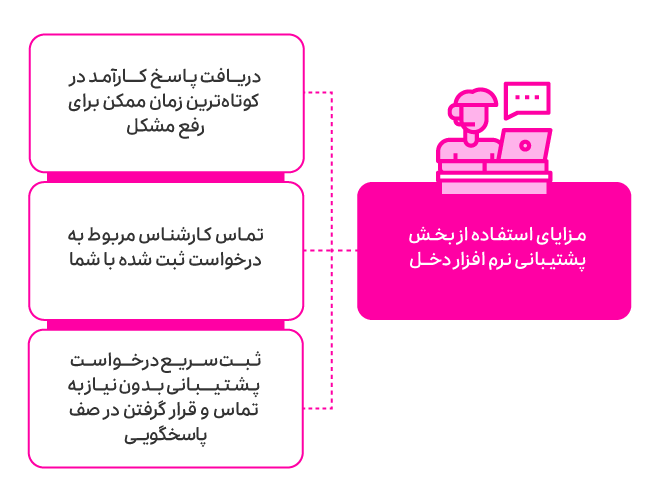
نحوه ثبت تیکت
- برای ورود به بخش پشتیبانی اپلیکشن دخلفود، تنها کافی است منوی سه خطی بالا و سمت راست اپلیکیشن را باز نموده و گزینه پشتیبانی را انتخاب کنید.
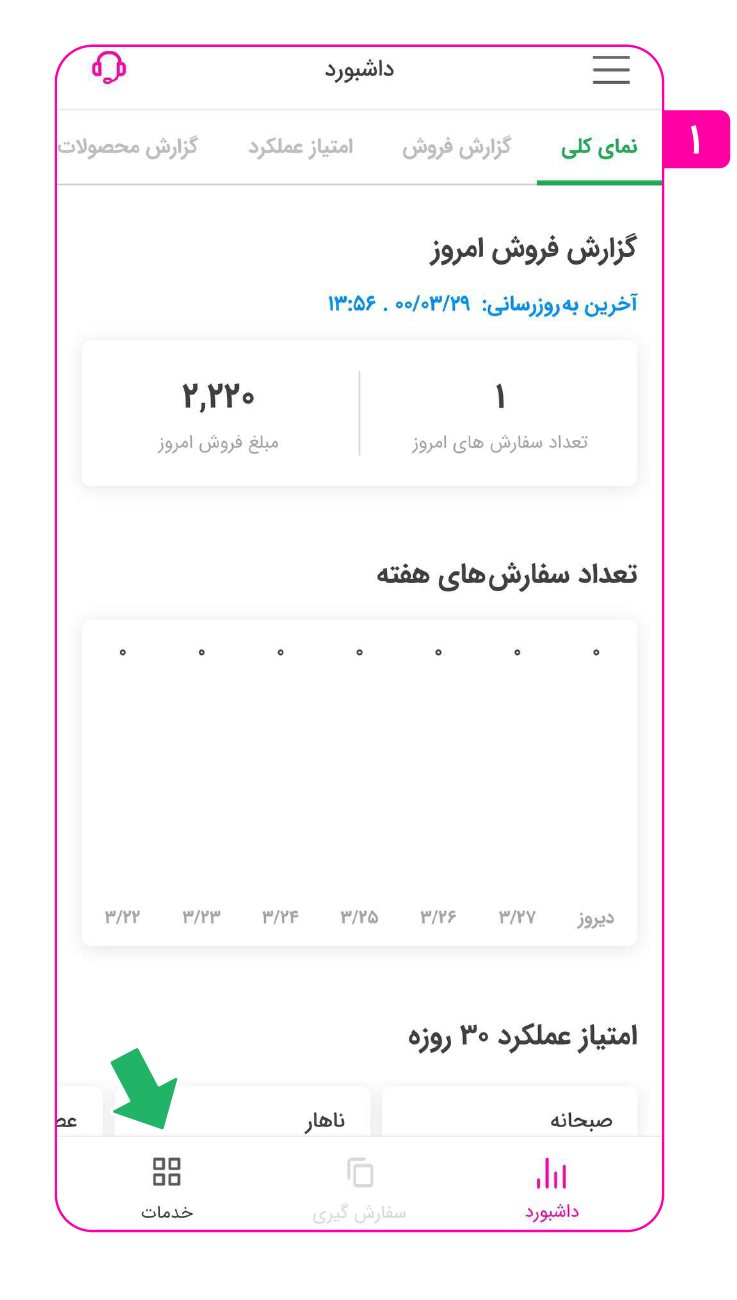
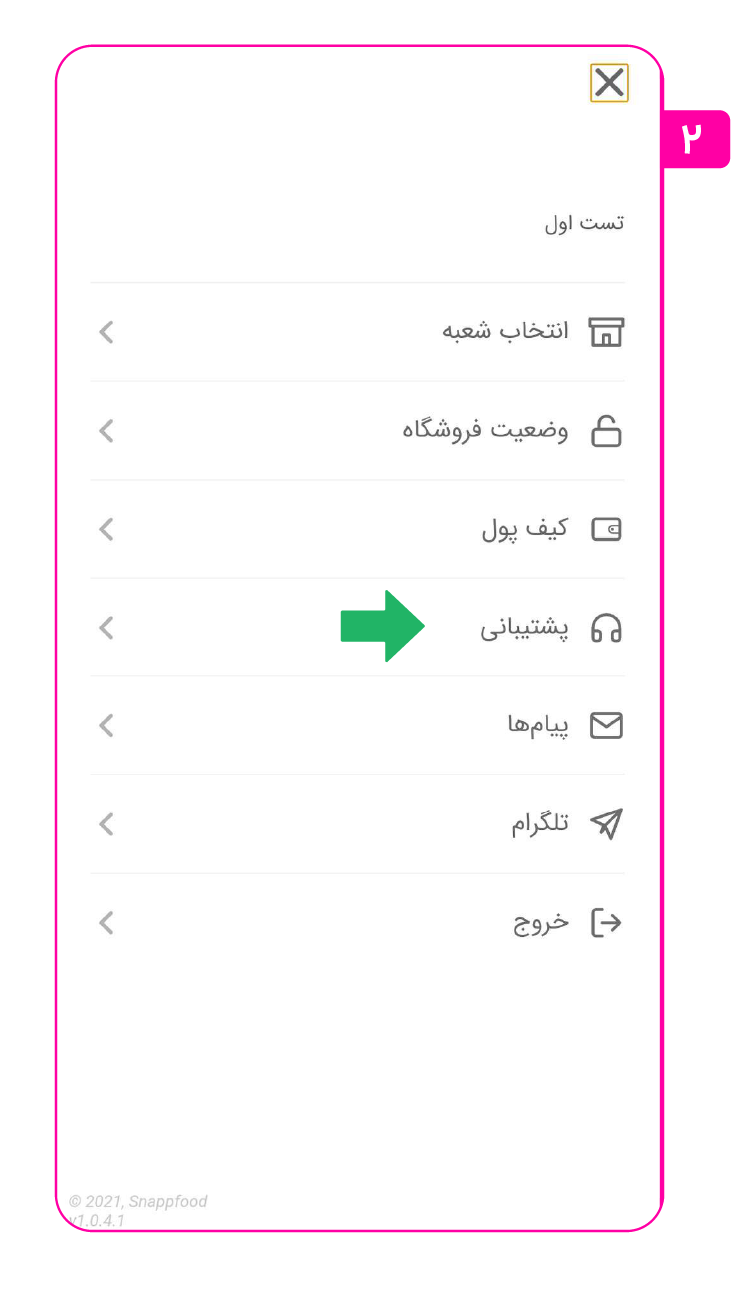
2. در این قسمت لیست درخواستهایی که قبلا ثبت کردید را مشاهده می کنید که با کد، تاریخ، عنوان درخواست و دلیل مشخص شدهاند. برای ثبت درخواست پشتیبانی جدید، گزینه ثبت درخواست را از پایین صفحه انتخاب نمایید.
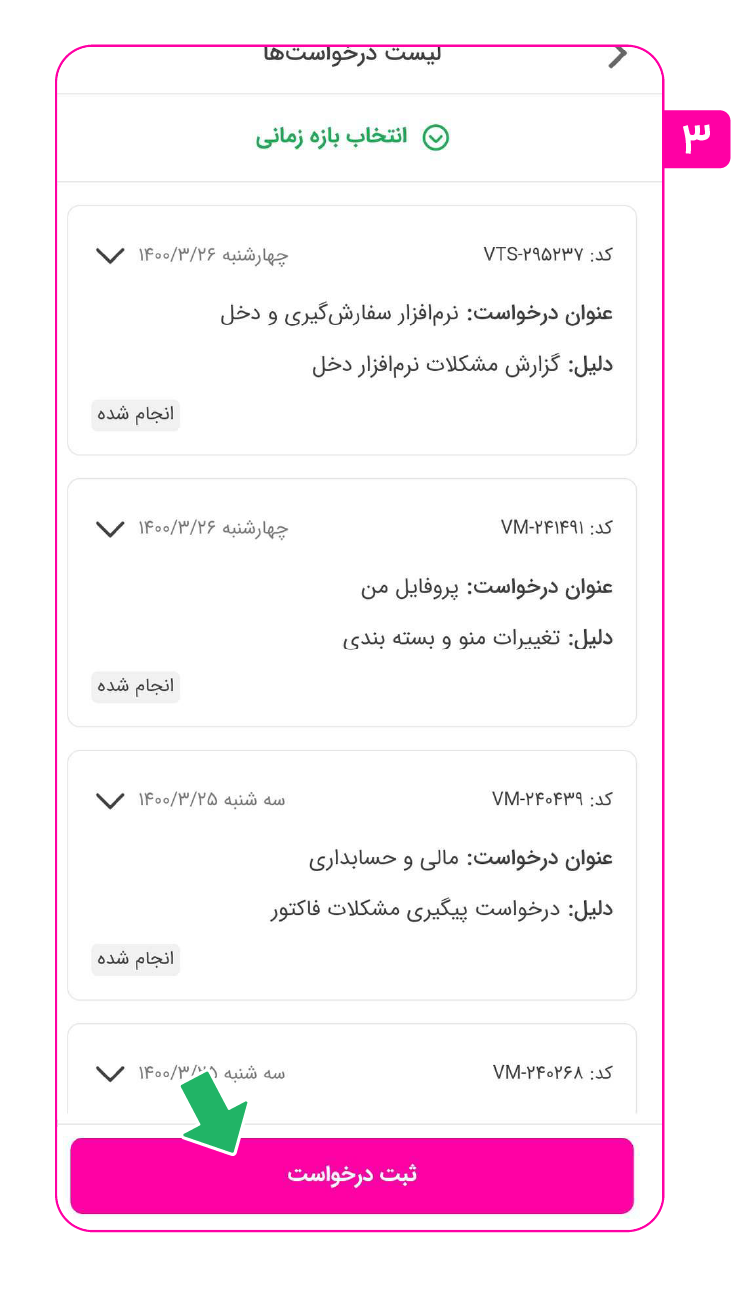
3. در صفحه جدید، با انتخاب گزینه عنوان درخواست، فهرستی با شش عنوان گشوده خواهد شد؛ از این فهرست عنوان مربوط به درخواست خود را انتخاب نمایید و تایید کنید. توجه داشته باشید که تیک گزینه انتخاب شده سبز رنگ میشود.
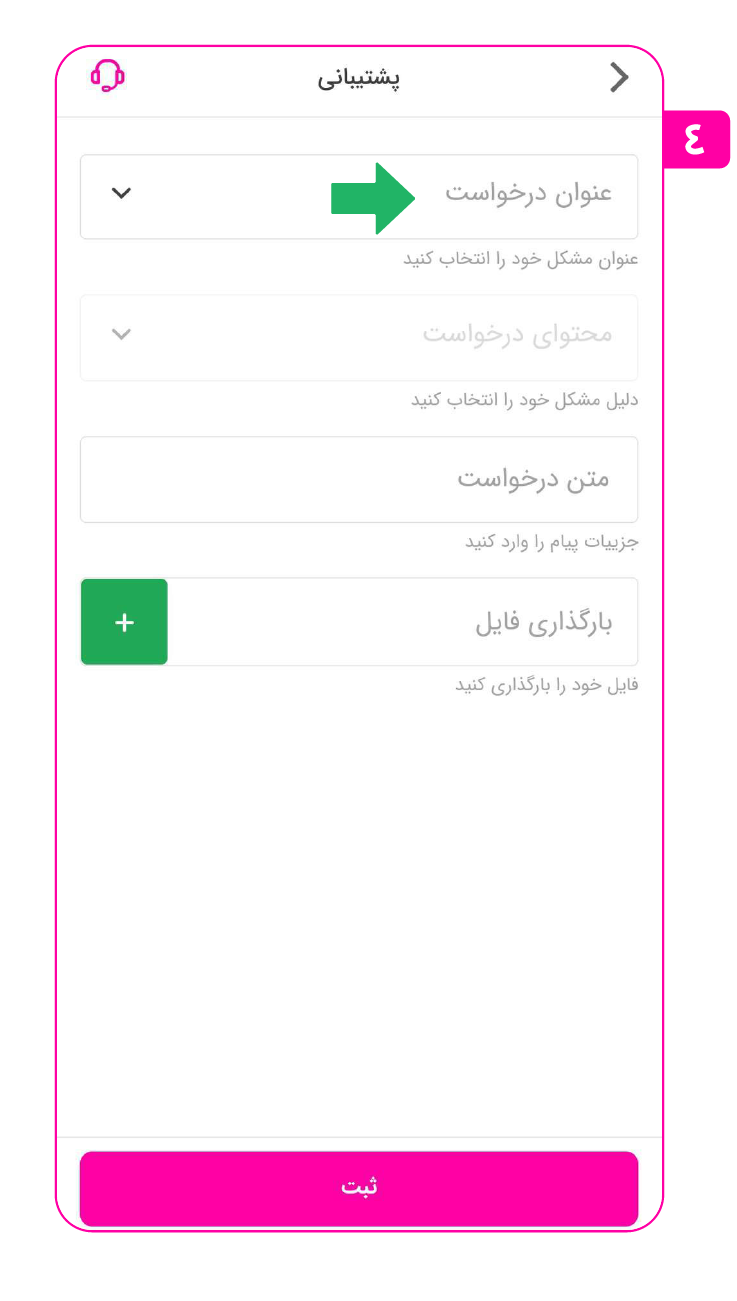
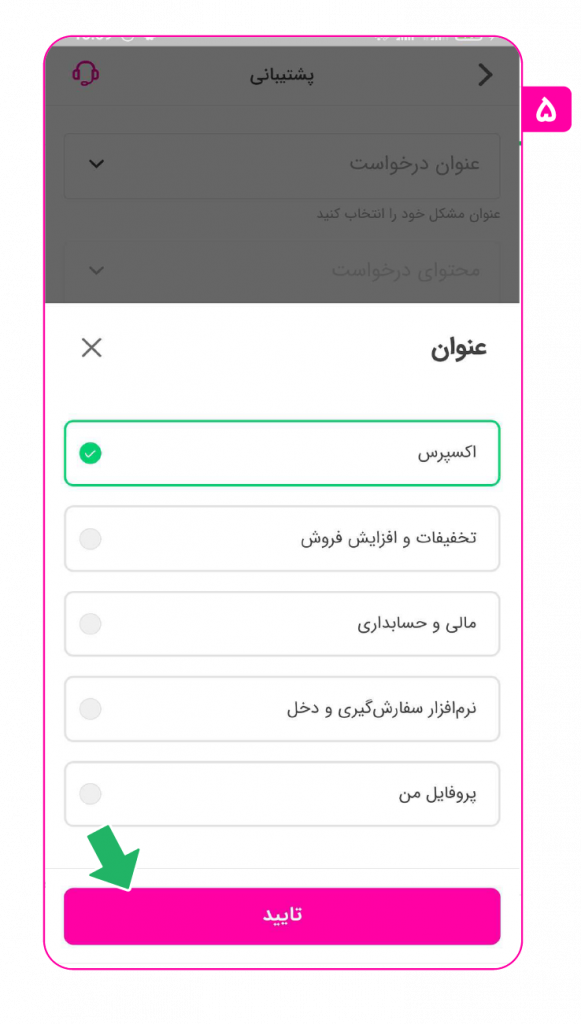
4. در قدم بعدی، با انتخاب گزینه محتوای درخواست، دلیل درخواست خود را انتخاب و تایید کنید. دقت داشته باشید که در این مرحله، برای هر عنوان درخواست، دلایل متفاوتی به شما نمایش داده میشود.
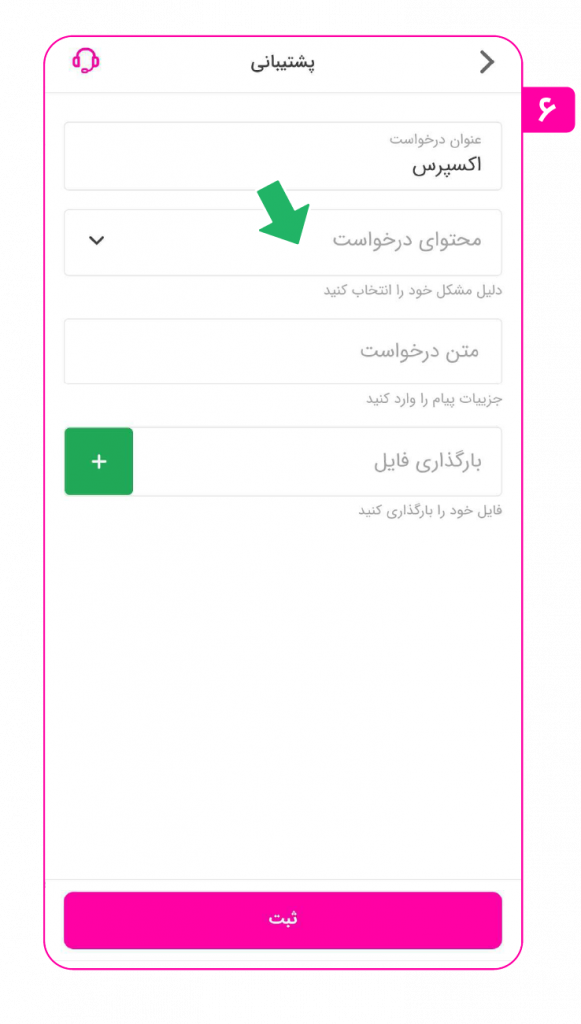
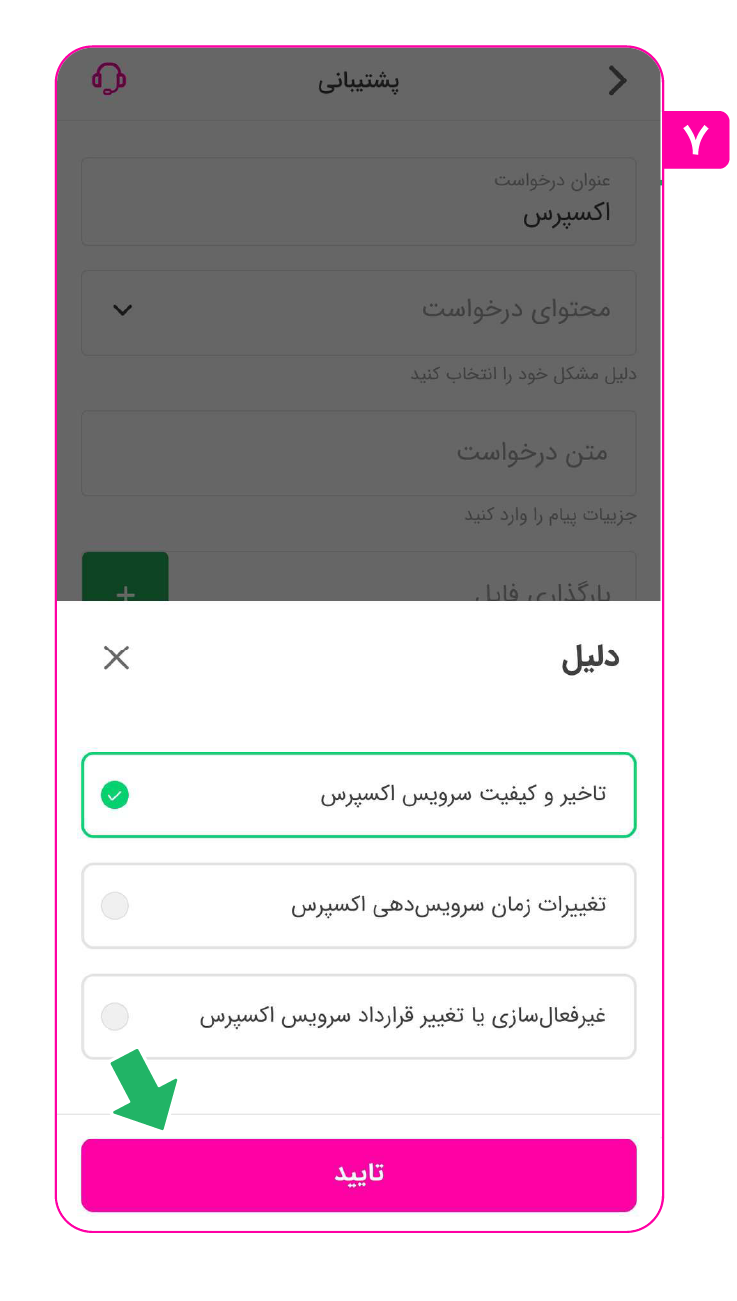
5. اکنون در پایین قسمت “محتوای درخواست” توضیحاتی به شما نمایش داده می شود که با مطالعه آن می توانید از درست بودن گزینه انتخاب شده متناسب با مشکل خود، اطمینان حاصل کنید.
در ادامه توضیحات و جزئیات درخواست خود را در قسمت متن درخواست بنویسید و اگر فایل ضمیمهای برای تکمیل توضیحات خود دارید میتوانید با انتخاب علامت + در قسمت بارگذاری، فایل را آپلود کنید.
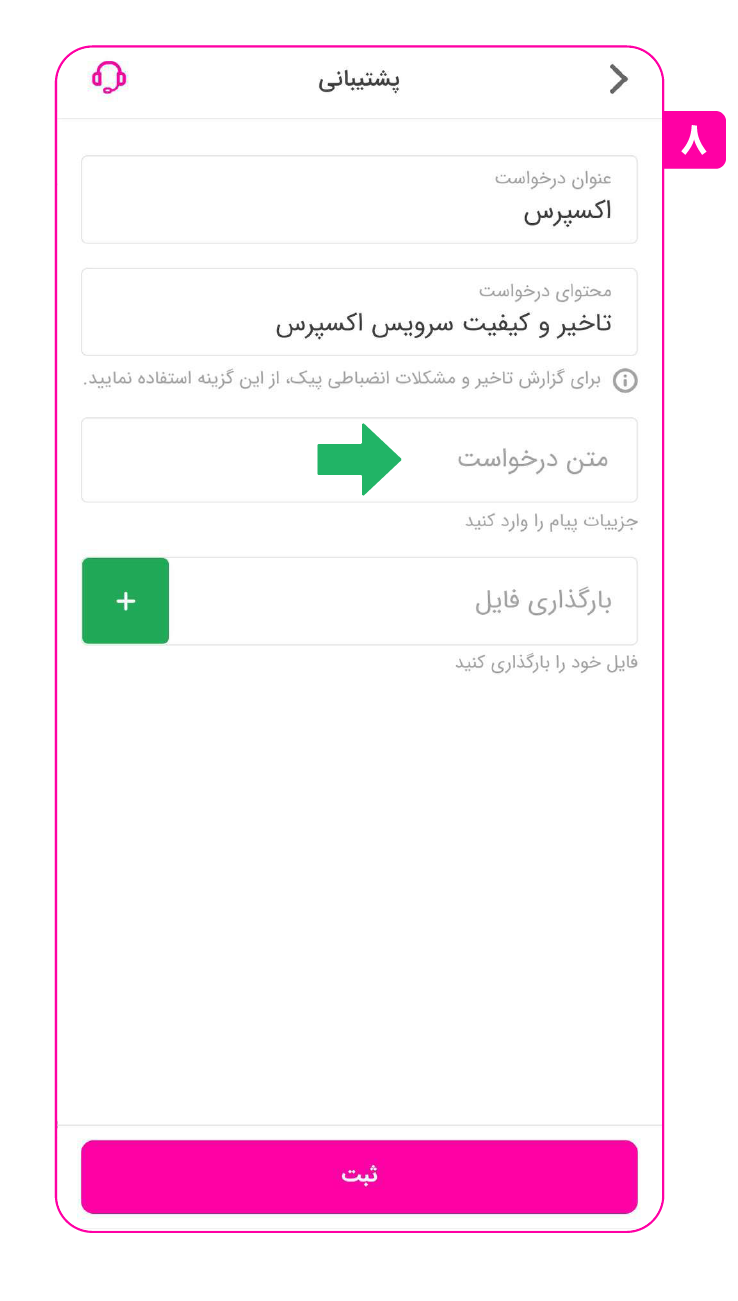
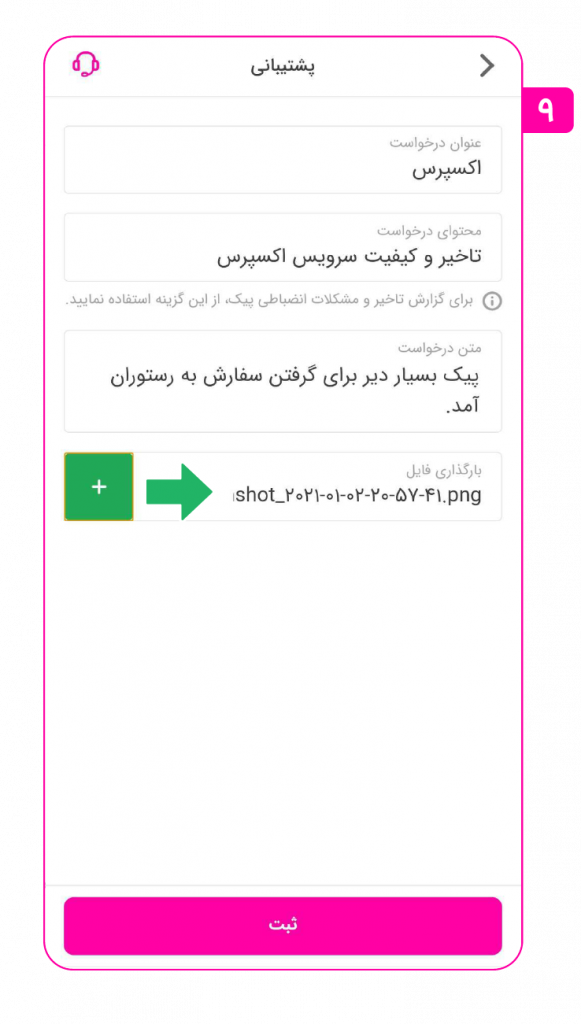
6. پس از اطمینان از درستی محتوای درخواست، گزینه ثبت را انتخاب کنید تا درخواست شما ارسال شود. سپس، درخواست شما با وضعیت “در صف بررسی” در لیست درخواستها نمایش داده می شود.
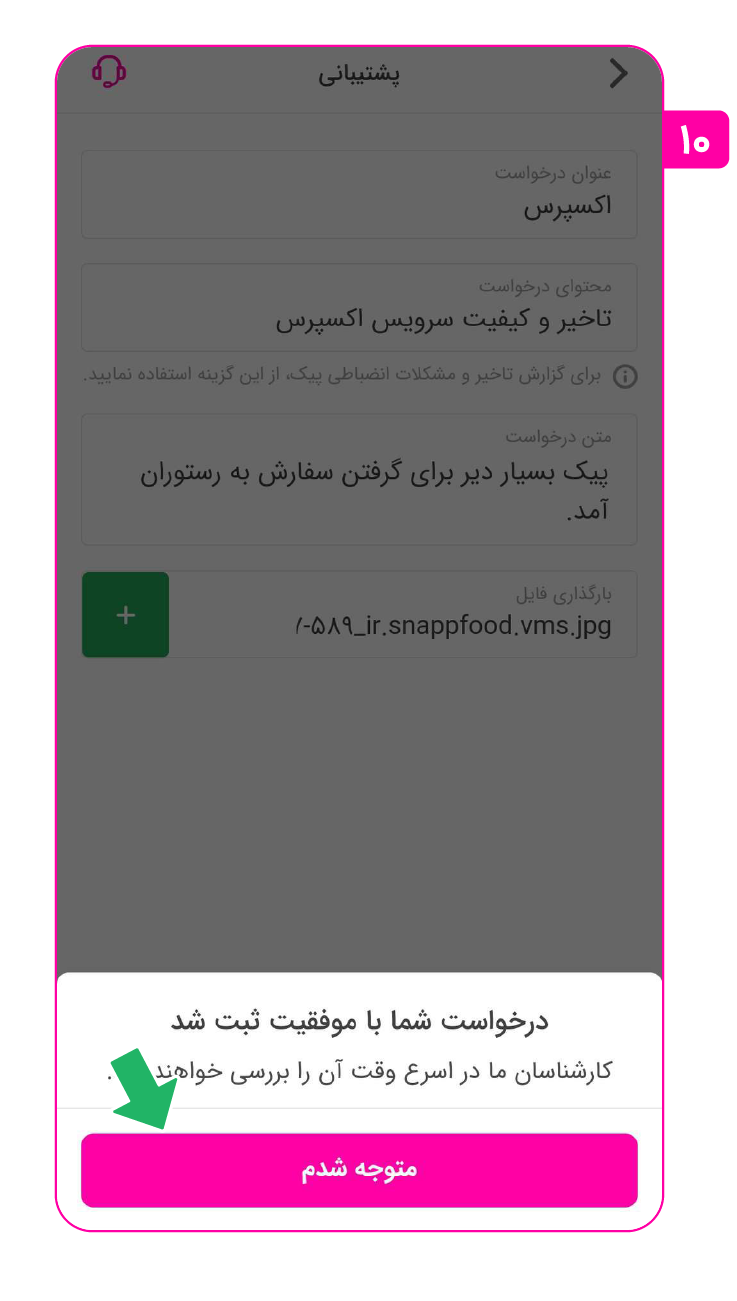
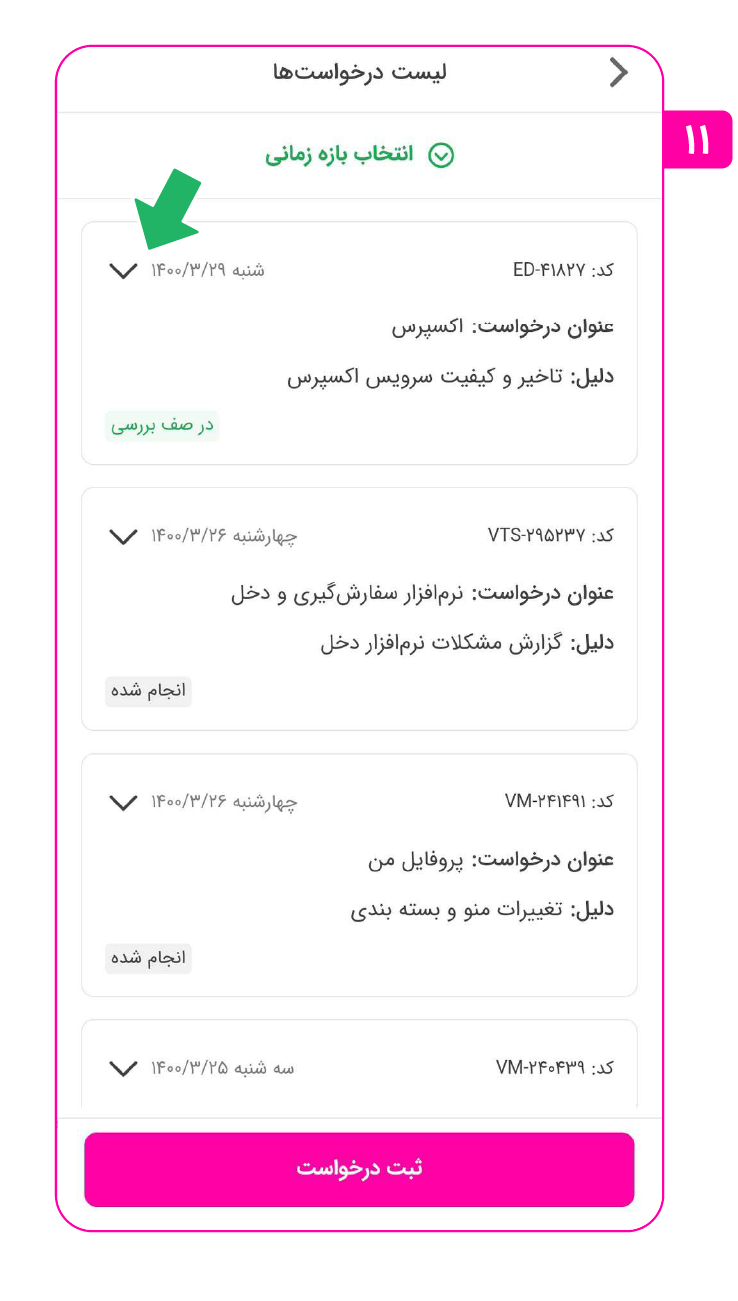
7. پس از ثبت درخواست و بررسی تیکت توسط اسنپ فود، وضعیت درخواست شما به “در حال پیگیری” تغییر می کند. سپس یک پیامک مبنی بر پیگیری تیکت ارسال می گردد و در ادامه با مدیر مجموعه تماس گرفته می شود. در این مرحله، به طور کامل به درخواست شما رسیدگی شده و وضعیت آن به “انجام شده” تغییر پیدا میکند.
با انتخاب گزینه بازه زمانی، می توانید درخواست های خود را بر اساس زمان ثبت شدن، مشاهده کنید و با کلیک بر روی فلش بالا و سمت چپ هر تیکت، جزئیات آن به شما نمایش داده می شود.
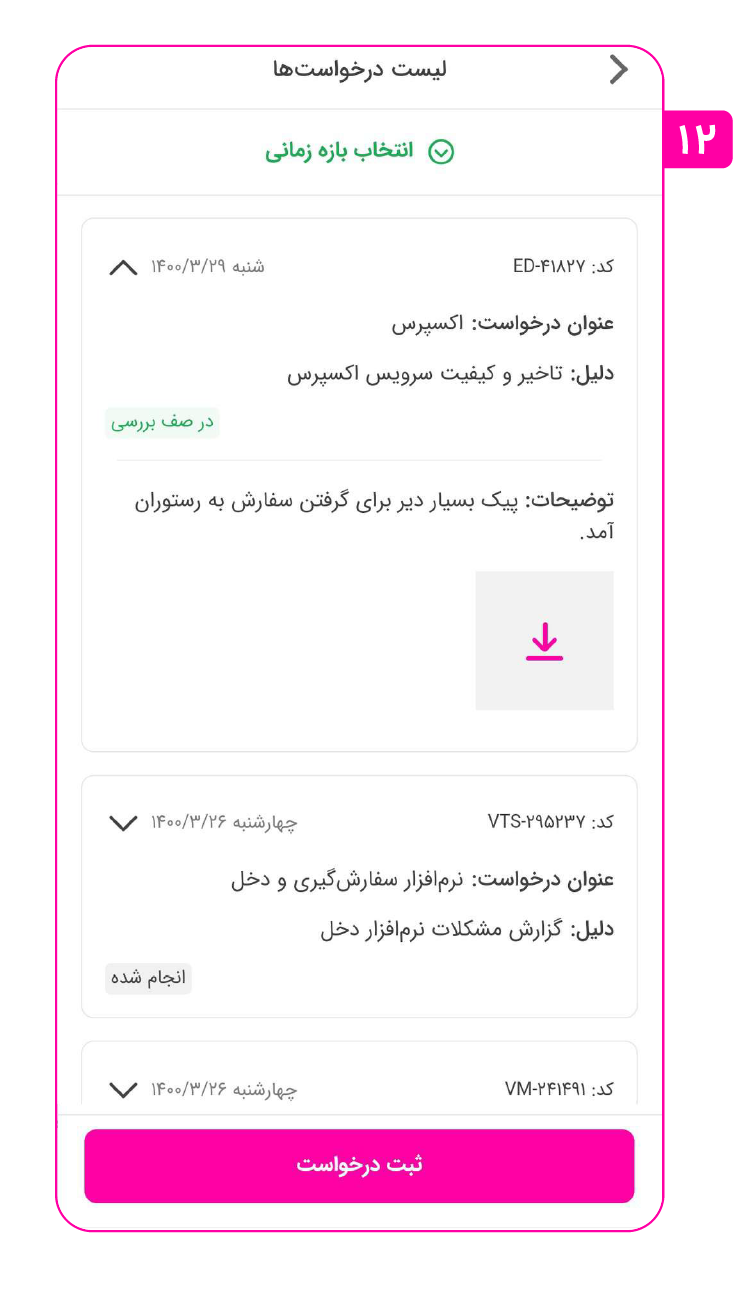
توضیح عناوین و دلایل ثبت درخواست
همان طور که گفته شد، برای ثبت تیکت در نرم افزار دخلفود، باید در ابتدا عنوان درخواست خود را انتخاب نموده و دلیل مربوط به مشکل خود را انتخاب کنید. در ادامه هر یک از عناوین و دلایل زیر مجموعه آن را به شما توضیح خواهیم داد.
- اکسپرس
- تاخیر و کیفیت اکسپرس : برای گزارش تاخیر و مشکلات انضباطی پیک، از این گزینه استفاده کنید.
- تغییرات زمان سرویس دهی اکسپرس : جهت به روز رسانی ساعت های سرویس اکسپرس، از این گزینه استفاده نمایید. (تنها یک بار در ماه)
- غیر فعال سازی یا تغییر قرارداد سرویس اکسپرس : برای غیر فعال سازی سرویس اکسپرس از این گزینه استفاده کنید.
- تخفیفات و افزایش فروش
- استفاده از تخفیف ویژه ی مشارکتی : برای استفاده از تخفیف ویژه ی مشارکتی ماهانه از این گزینه استفاده نمایید. (فقط برای مجموعه های دارای قرارداد ویژه)
- تعریف تخفیف و کوپن: به منظور تعریف تخفیف و کوپن، از این گزینه استفاده کنید.
- شرکت در فودپارتی : برای ثبت درخواست شرکت در فودپارتی، از این گزینه استفاده نمایید.
- مشکلات تخفیفات و کوپن ها : جهت گزارش مشکل در تخفیف یا کوپن اعمال شده از این گزینه استفاده نمایید.
3. مالی و حسابداری
- تغییر شماره حساب : برای تغییر شماره حساب فعلی از این گزینه استفاده نمایید.
- درخواست صورت حساب: به منظور گرفتن صورت حساب، از این گزینه استفاده کنید.
- درخواست فاکتور رسمی : برای اخذ فاکتور رسمی، از این گزینه استفاده نمایید.
- مشکلات پیگیری مشکلات فاکتور : برای بررسی فاکتورهایی که “امکان نیازمند به تماس” ندارند، شماره فاکتور مشکل دار خود را وارد کنید.
- مشکلات مالی: به منظور گزارش مشکلات مالی و پرداخت، از این گزینه استفاده نمایید.
4. نرم افزار سفارش گیری و دخلفود
- درخواست نصب نرم افزار دخلفود: برای نصب نرم افزار دخلفود از این گزینه استفاده نمایید.
- درخواست نصب نرم افزار سفارش گیری: برای درخواست نصب نرم افزار سفارش گیری از این گزینه استفاده نمایید.
- گزارش مشکلات نرم افزار دخلفود : جهت گزارش مشکل در نرم افزار دخلفود از این گزینه استفاده نمایید.
- گزارش مشکلات نرم افزار سفارش گیری: به منظور گزارش مشکلات نرم افزار سفارش گیری از این گزینه استفاده کنید.
- پروفایل من
- امتیاز و جایگاه مجموعه : برای کسب اطلاعات درباره نحوه محاسبه امتیاز و جایگاه مجموعه، از این گزینه استفاده نمایید.
- ایجاد پروفایل جدید و تغییر مدیریت مجموعه: جهت ثبت شعبه ی جدید، ساخت پروفایل جدید، پروفایل شبانه و تغییر مدیریت از این گزینه استفاده کنید.
- تصاویر محصولات، کاور پروفایل و لوگو: در صورت وجود مشکل نمایش تصاویر، درخواست دریافت تصاویر عکاسی شده توسط اسنپ فود، آپلود عکس کاور و لوگو و مشکلات مرتبط با عکسهای منو، از این گزینه استفاده نمایید.
- تعطیلی طولانی مدت و یا دائم کسب و کار : در صورتی که مجموعه شما تعطیل شده و یا به مدت طولانی فعال نیست، از این گزینه استفاده نمایید.
- تغییر محدوده، زمان سرویس دهی و حداقل سفارش: جهت فعال و غیر فعال سازی خارج از محدوده ی پیک مجموعه، تغییر زمان سرویس دهی، حداقل سفارش و انتخاب نحوه ی پرداخت از این گزینه استفاده کنید.
- تغییر مشخصات مجموعه: جهت تغییر نام، اطلاعات تماس و آدرس مجموعه از این گزینه استفاده نمایید.
- تغییرات منو و بسته بندی: جهت ویرایش مشخصات محصولات، حذف و افزودن محصول، افزودن مالیات به محصول و تغیر هزینه بسته بندی پیش فرض، از این گزینه استفاده کنید.
با استفاده از قابلیت ثبت تیکت، درخواستها به درستی دسته بندی شده و توسط کارشناسان مربوطه رسیدگی میشود. با این روش، بدون نیاز به انتظار در صف تماس با پشتیبانی، درخواست شما ثبت می گردد. درخواست ها در کوتاه ترین زمان ممکن پیگیری و انجام می شود.
در این روش، به دلیل صرفه جویی در وقت و ایجاد نظم بیشتر، خدمات با کیفیت بهتری به مدیران مجموعه ها ارائه می شود.
در صورت وجود هرگونه سوال یا نیاز به اطلاعات بیشتر، می توانید از طریق شماره …. با اسنپ فود در ارتباط باشید.





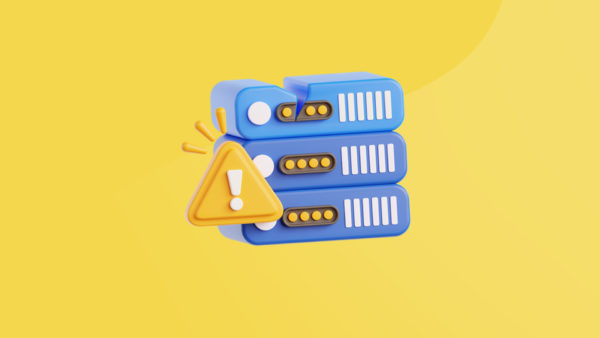
دیدگاهتان را بنویسید